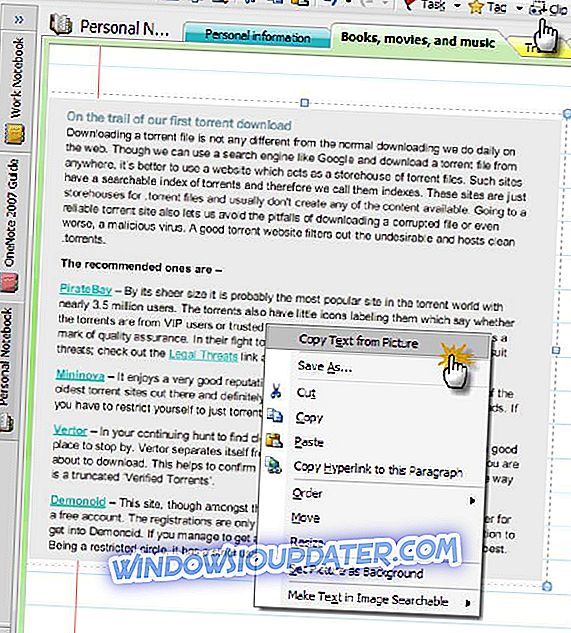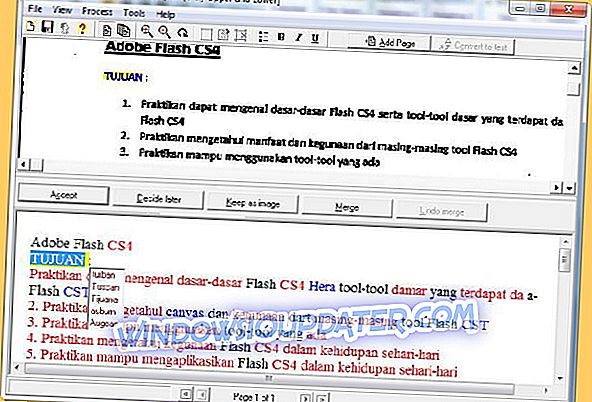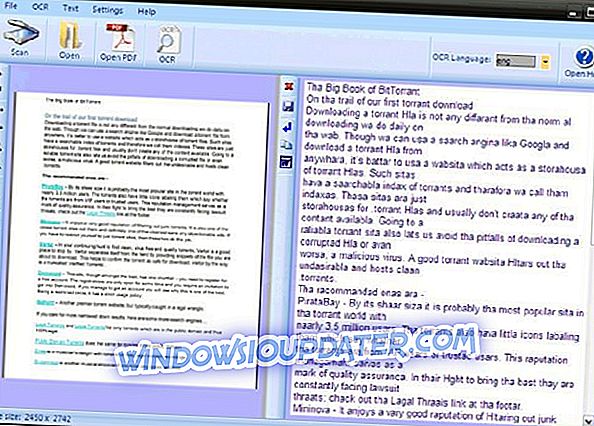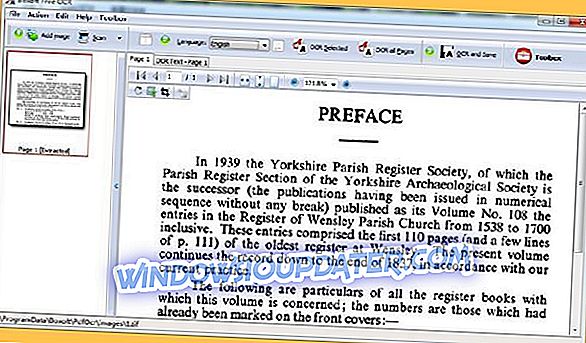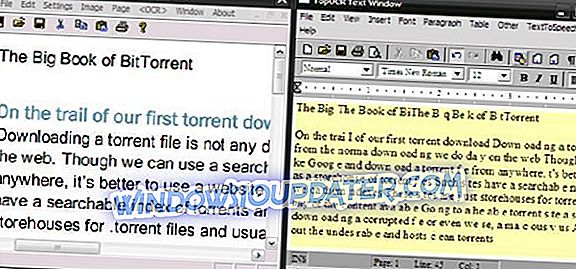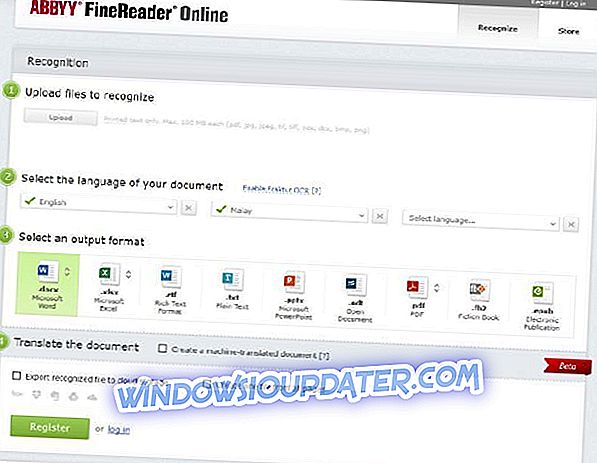Anche se tutto sta andando in digitale in questa era digitale, potresti aver notato che la carta non è sparita. Abbiamo ancora pile di stampe cartacee, libri, fatture, fatture, giornali e altra carta con cui dobbiamo confrontarci quotidianamente.
Quindi, come possono i documenti testuali tenere il passo con gli attuali cambiamenti tecnologici?
È qui che entra in gioco il riconoscimento ottico dei caratteri (OCR). Il software OCR rende possibile la digitalizzazione dei documenti stampati o manoscritti rendendoli modificabili da programmi di elaborazione testi.
Optical Character Recognition (OCR) è un programma in grado di convertire file di immagini scansionate, stampate o manoscritte in un formato di testo leggibile dalla macchina.
Forse hai un libro o una ricevuta che hai digitato o stampato anni fa e vuoi metterlo in un formato digitale ma non vuoi ridigitarlo. OCR può essere molto utile in questo caso.
Possiamo anche utilizzare questa meravigliosa tecnologia per estrarre con precisione il testo da immagini, convertire un foglio stampato in foglio di calcolo Excel o un vecchio libro in un PDF con testi ricercabili sotto le immagini della pagina. In questo articolo, ti presenteremo il miglior software OCR gratuito e pagato sul mercato.
- Correlati: le migliori app di sintesi vocale per il tuo dispositivo Windows 10
Come scegliere quale software OCR scaricare?
Questa è la domanda principale che potresti avere prima di scaricare un OCR. Ti aiuteremo a scegliere rispondendo a domande più specifiche:
- Supporta più formati di file?
- Il software OCR ha il riconoscimento della lingua?
- Puoi usare uno strumento OCR online?
- Riconosce il testo dai file di immagine?
| Valutazione (da 1 a 5) | Libero / Paid | Riconoscimento multilingue | Desktop / Online | Supporto 24/7 | |
|---|---|---|---|---|---|
| Readiris | 5 | Pagato (ha processo) | sì | Desktop | No |
| ABBYY Fine Reader 14 | 4 | Pagato | sì | Desktop | Sì (telefono) |
| Microsoft One Note | 3.5 | Gratuito | sì | Desktop | sì |
| OCR semplice | 3 | Gratuito | sì | Desktop | No |
| OCR gratuito | 3 | Gratuito | No | in linea | No |
| OCR Boxoft gratuito | 3.5 | Gratuito | No | Desktop | No |
| Top OCR | 3 | Pagato | No | Desktop | No |
| ABBYY Fine Reader online | 4 | Gratuito | No | in linea | No |
- 1
Readiris 17 (consigliato)

Readiris 17 è l'ultima versione di questo software OCR ad alte prestazioni. Viene fornito con una nuova interfaccia, un nuovo motore di riconoscimento e una gestione dei documenti più veloce. Puoi facilmente convertire in molti formati diversi, inclusi i file audio grazie al suo riconoscimento verbale.
Readiris è uno di quei software OCR estremamente potenti che richiede meno sforzi per iniziare. Anche se è un programma a pagamento, ottieni quello per cui paghi. Readiris supporta la maggior parte dei formati di file e viene fornito con altre interessanti funzionalità che semplificano il processo di conversione.
Ad esempio, le immagini possono essere ricavate da dispositivi collegati come scanner e l'applicazione consente anche di regolare i parametri di elaborazione come le regolazioni DPI.
Una volta completata l'elaborazione, Readiris determina le sezioni o le aree di testo e consente di estrarre i testi da una zona specifica o dall'intero file.
Readiris ha una rara funzionalità di risparmio cloud che consente agli utenti di salvare il testo estratto su diversi servizi di cloud storage come Google Drive, OneDrive, Dropbox e altri.
Dispone inoltre di numerose funzioni di modifica e elaborazione del testo, che consentono agli utenti di scansionare anche i codici a barre. L'abbonamento inizia da $ 99 e c'è una prova gratuita di 10 giorni disponibile.
La migliore scelta di qualità Readiris- Recupero accurato di testi in tutti i tipi di file
- Molti diversi formati di documenti di output di conversione
- Crea, modifica, firma e annota facilmente i tuoi PDF
- 2
ABBYY FineReader 14 (suggerito)

ABBYY FineReader 14 è il software OCR più potente sul mercato ed è lo strumento migliore per chiunque necessiti di un riconoscimento rapido e accurato del testo.
Questo OCR gestisce il lavoro ad alto volume perfettamente bene e viene fornito con strumenti di correzione avanzati per le attività difficili.
Lo straordinario strumento di verifica corregge facilmente le letture incerte facendo un confronto accurato tra i testi OCR e l'originale.
ABBYY Finereader 14 fa più di quanto ci si aspetterebbe da un OCR. E 'quel vecchio libro di 500 pagine che vuoi convertire in PDF ricercabile? ABBYY lo gestirà con la massima precisione.
ABBYY estrarrà i testi più accurati dalle immagini trovate sul web.
Inoltre, può convertire un documento scansionato in HTML o nel formato ePub utilizzato dagli e-reader. La versione a pagamento parte da $ 199 e c'è un periodo di prova gratuito di 30 giorni.
- Scarica ora ABBYY FineReader 14 Standard
- 3
Microsoft OneNote (gratuito)
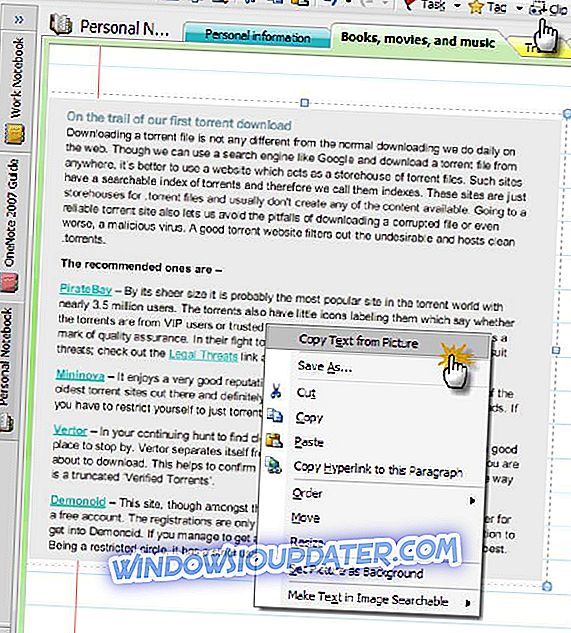
Microsoft OneNote può anche essere utilizzato come OCR, nonostante la sua funzionalità di custode delle note. Esiste un'opzione denominata "Copia testo da immagine" che consente di estrarre il testo dalle immagini.
La sua semplicità è ciò che lo rende unico; basta inserire l'immagine in OneNote, quindi fare clic con il pulsante destro del mouse sull'immagine e scegliere "Copia testo da immagine" e OneNote farà il resto. Salva i testi negli Appunti, quindi puoi incollare il testo in Microsoft Word o qualsiasi altro programma di tua scelta.
Tuttavia, non supporta tabelle e colonne.
- Ottieni Microsoft OneNote
- 4
OCR semplice (gratuito)
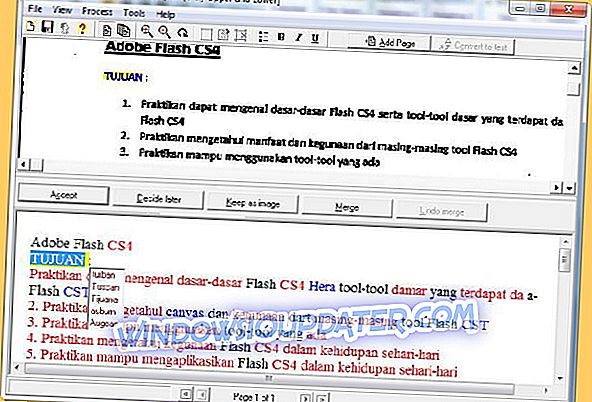
Simple OCR è uno strumento utile che puoi utilizzare per convertire le tue stampe cartacee in file di testo modificabili.
Se hai molti documenti scritti a mano e vuoi convertirli in file di testo modificabili, l'OCR semplice sarebbe la scelta migliore.
Tuttavia, l'estrazione manoscritta ha delle restrizioni e viene offerta solo come prova gratuita di 14 giorni. La stampa della macchina è gratuita e non ha restrizioni.
È disponibile un correttore ortografico integrato che è possibile utilizzare per verificare la presenza di discrepanze nel testo convertito. È inoltre possibile impostare il software per leggere direttamente da uno scanner.
Proprio come Microsoft OneNote, Simple OCR non supporta tabelle e colonne.
- Scopri Simple OCR
- 5
OCR gratuito
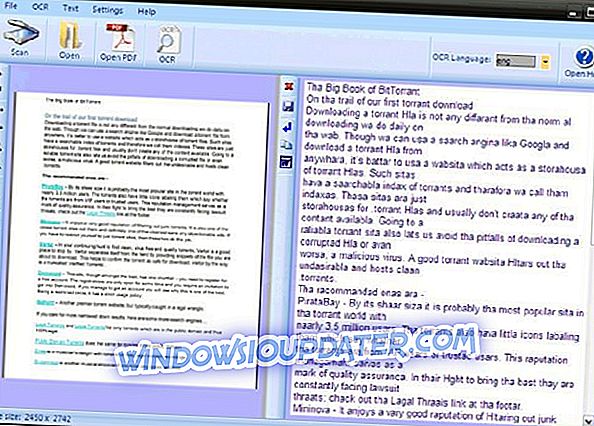
OCR gratuito utilizza il motore Tesseract che è stato creato da HP e ora gestito da Google.
Tesseract è un motore molto potente e si dice che sia uno dei motori OCR più accurati al mondo oggi. OCR gratuito gestisce molto bene i formati PDF e supporta i dispositivi TWAIN come fotocamere digitali e scanner di immagini.
Inoltre, supporta quasi tutti i file di immagine conosciuti e file TIFF multipagina. È possibile utilizzare il software per estrarre il testo dalle immagini e lo fa con un alto livello di precisione.
E proprio come l'altro software Free OCR, Free OCR non supporta l'output di tabelle e colonne.
- Ottieni OCR gratuiti
- 6
Boxoft Free OCR (gratuito)
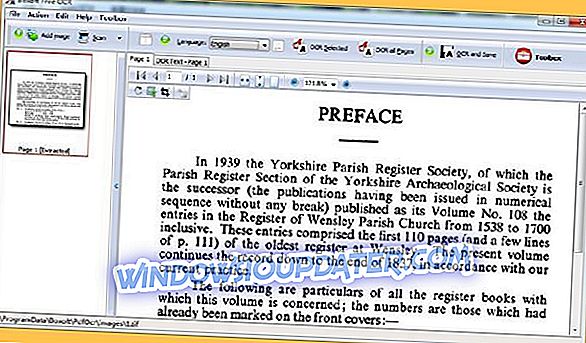
Boxoft Free OCR è un altro pratico strumento che puoi utilizzare per estrarre il testo da tutti i tipi di immagini.
Questo freeware è facile da usare ed è in grado di analizzare il testo multi-colonna con un alto grado di precisione.
Supporta più lingue tra cui inglese, spagnolo, italiano, olandese, tedesco, francese, portoghese, basco e molti altri.
Questo software OCR consente di scansionare i documenti cartacei e convertirli in testi modificabili in un tempo molto breve.
Mentre si teme che questo OCR non sia eccellente nell'estrarre il testo da note scritte a mano, si comporta eccezionalmente bene con la copia stampata.
- Scopri Boxoft Free OCR
- 7
Top OCR (a pagamento)
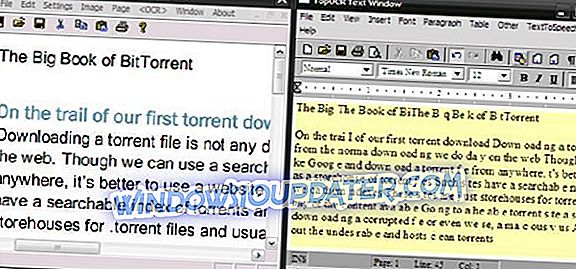
TopOCR differisce dal tipico software OCR per molti aspetti, ma esegue il lavoro in modo accurato. Funziona al meglio con fotocamere digitali e scanner.
Anche la sua interfaccia è diversa in quanto ha due finestre: la finestra dell'immagine (sorgente) e la finestra di testo.
Una volta che l'immagine viene estratta dalla fotocamera o dallo scanner sul lato sinistro, il testo estratto viene visualizzato sul lato destro in cui è presente l'editor di testo.
Il software supporta i formati GIF, JPEG, BMP e TIFF. L'output può anche essere convertito in più formati tra cui PDF, HTML, TXT e RTF.
Il software include anche le impostazioni del filtro della fotocamera che è possibile applicare per migliorare l'immagine.
- Guarda l'OCR in alto
- 8
ABBYY FineReader Online (gratuito)
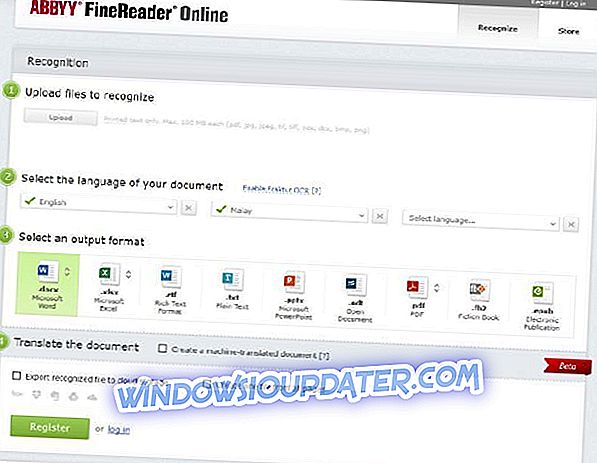
Se vuoi goderti le potenti funzionalità che ABBYY ti offre, ma non vuoi andare in modo costoso, allora potresti provare la versione online gratuita.
FineReader online supporta molti file di input come PDF, JPEG, JPG, PNG, DCX, PCX, TIFF, TIF e BMP. I file di output supportati includono PDF, Word, Excel, e-Pub e PowerPoint.
La versione gratuita ti consente di convertire fino a 10 pagine al mese e richiede di fare prima una registrazione, che è anche gratuita.
Tuttavia, se sei un utente pesante e desideri convertire più pagine al mese, devi iscriverti alla versione a pagamento.
L'abbonamento parte da $ 49 per 2.400 pagine all'anno e arriva fino a $ 149 per 12.000 pagine all'anno. È inoltre possibile acquistare la versione illimitata (ABBYY FineReader Pro) per una tariffa a vita di $ 169, 99.
- Controllare ABBYY FineReader online
Conclusione
Il mercato è inondato di programmi software OCR che possono estrarre il testo dalle immagini e farti risparmiare un sacco di tempo che potresti aver speso per ridigitare il documento.
Tuttavia, un buon software OCR dovrebbe fare di più che estrarre il testo dai documenti stampati. Dovrebbe mantenere il layout, i caratteri di testo e il formato di testo come documento sorgente.
Speriamo che questo articolo ti aiuti a trovare il miglior software OCR. Sentiti libero di commentare e condividere.
ARTICOLI CORRELATI PER CHECK OUT ORA:
- 7 migliori strumenti per modificare file audio in Windows 10
- 8 migliori strumenti per il controllo grammaticale di Windows 10
- 7 dei migliori software di scanner per Windows 10 per velocizzare i tuoi documenti